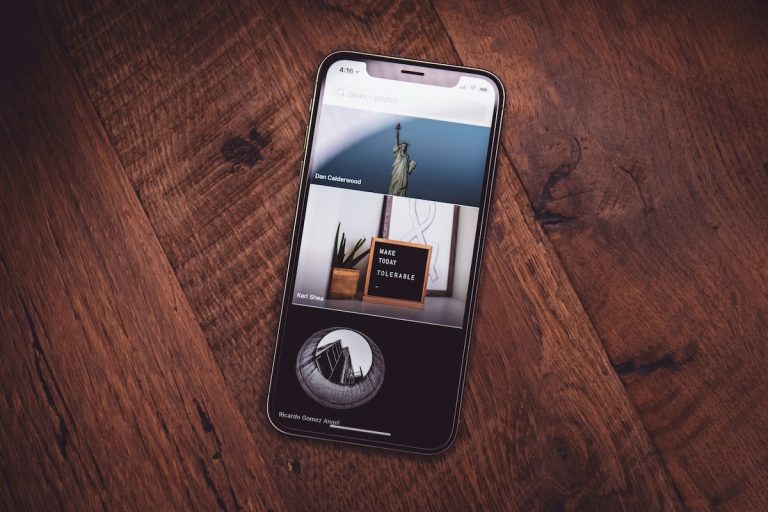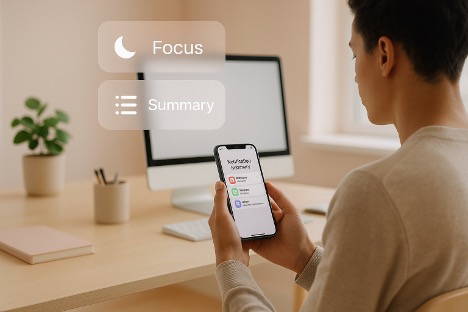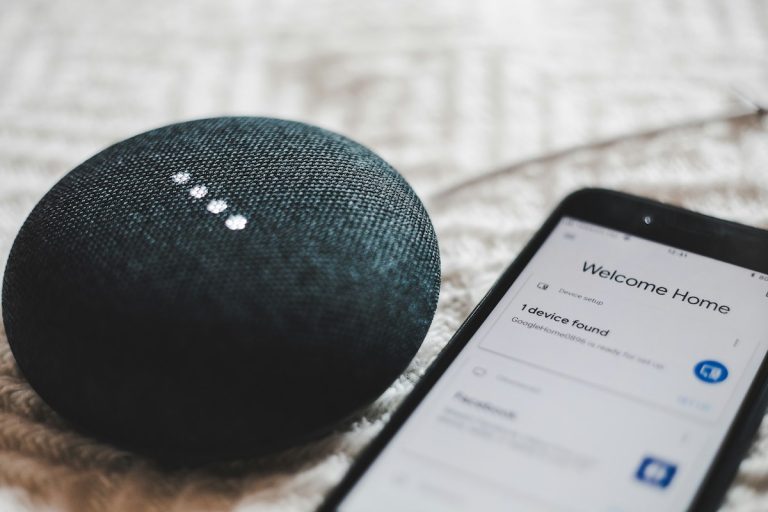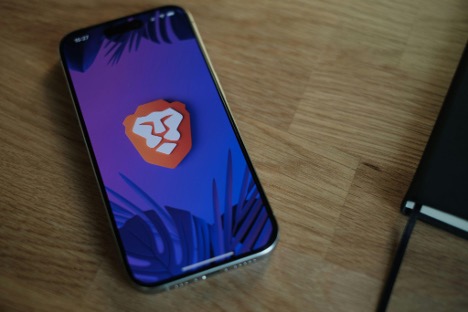Har du nyligen köpt en ny iPhone och vill flytta över alla dina bilder från din gamla Android-telefon? Oavsett om det är för att bevara minnen från semestern, viktiga ögonblick eller bara dina vardagsbilder, är det enkelt att flytta bilder mellan Android och iPhone. I den här guiden visar vi olika metoder du kan använda för att överföra dina bilder smidigt och snabbt.
Metod 1: Använd “Flytta till iOS”-appen
Apple har en egen app, Flytta till iOS, som är speciellt utvecklad för att hjälpa användare att överföra data från Android till iPhone. Den kan inte bara flytta bilder, utan också kontakter, meddelanden, bokmärken i webbläsare och mer.
Så här gör du:
- Installera Flytta till iOS-appen på din Android:
- Ladda ner appen Flytta till iOS från Google Play Store och installera den på din Android-telefon.
- Ställ in din nya iPhone:
- Starta din iPhone och gå igenom installationsprocessen tills du kommer till skärmen som säger ”Appar & data”.
- Välj alternativet ”Flytta data från Android”.
- Anslut Android och iPhone:
- Öppna Flytta till iOS-appen på din Android och följ anvisningarna.
- På din iPhone visas en sex- eller tioställig kod. Skriv in koden på din Android-enhet.
- Välj vad du vill flytta:
- När enheterna är anslutna ser du en lista med data du kan överföra. Välj Bilder och annan data du vill flytta.
- Tryck på Nästa och vänta medan överföringen slutförs. Tiden beror på mängden data som ska flyttas.
- Slutför installationen:
- När överföringen är klar trycker du på Klar på din Android-enhet och fortsätter installationen på din iPhone.
Tips: Flytta till iOS-appen fungerar bäst när båda enheterna är anslutna till samma Wi-Fi-nätverk och är fulladdade.
Metod 2: Använd Google Foton
Om du redan använder Google Foton på din Android, kan du enkelt använda det som en mellanlagringsplats för att flytta dina bilder till iPhone.
Så här gör du:
- Ladda upp bilderna till Google Foton:
- På din Android-telefon, öppna Google Foton och se till att dina bilder är säkerhetskopierade. Gå till Inställningar > Säkerhetskopiera och synkronisera och slå på säkerhetskopieringen.
- Ladda ner Google Foton på din iPhone:
- Installera Google Foton-appen från App Store på din iPhone och logga in med samma Google-konto som du använde på din Android.
- Visa och ladda ner bilder:
- När du öppnar appen kommer alla dina säkerhetskopierade bilder att visas där.
- Om du vill spara bilderna direkt på din iPhone, välj bilderna och tryck på Ladda ned. Bilderna sparas nu i din iPhones bildgalleri.
Metod 3: Använd en dator (med USB-kabel)
Du kan också använda en dator för att manuellt överföra bilder mellan din Android och iPhone. Det kräver att du har tillgång till både en Android- och en iPhone-laddningskabel samt en dator.
Så här gör du:
- Anslut din Android till datorn:
- Anslut din Android till datorn med en USB-kabel och välj alternativet ”Överföra filer” (MTP-läge) på Android-telefonen.
- Öppna mappen för din enhet på datorn och navigera till mappen DCIM där alla dina bilder finns.
- Kopiera bilderna:
- Markera de bilder du vill flytta och kopiera dem till en mapp på datorn, exempelvis på skrivbordet.
- Anslut din iPhone till datorn:
- Anslut din iPhone till datorn och öppna iTunes eller Finder (om du använder en Mac).
- Välj din iPhone, gå till fliken Bilder och välj alternativet att synkronisera bilder från den mapp på datorn där du har sparat dina Android-bilder.
- Synkronisera bilderna:
- Tryck på Synkronisera och vänta tills överföringen är klar. Nu kommer dina bilder från Android att finnas på din iPhone.
Metod 4: Använd molntjänster (Dropbox, OneDrive, etc.)
Molntjänster som Dropbox, OneDrive eller Google Drive är också ett enkelt sätt att flytta bilder mellan enheter.
Så här gör du:
- Ladda upp bilderna till en molntjänst:
- Öppna exempelvis Dropbox eller Google Drive på din Android-telefon och ladda upp alla bilder du vill flytta.
- Installera appen på iPhone:
- Installera samma molntjänst-app på din iPhone och logga in med samma konto.
- Ladda ner bilderna:
- Öppna appen och ladda ner bilderna till din iPhone, eller spara dem direkt i din iPhones bildgalleri.
Sammanfattning
Att flytta bilder från Android till iPhone behöver inte vara krångligt. Med hjälp av “Flytta till iOS”-appen, Google Foton, en dator eller en molntjänst kan du överföra dina bilder snabbt och säkert. Välj den metod som passar dig bäst beroende på vilken typ av överföring du behöver och vilka verktyg du har till hands. På så sätt kan du njuta av alla dina minnen även på din nya iPhone!